| SOLIDWORKS ile oluşturulmuş modeller kullanmıyorken parçaları SOLIDWORKS'e içe aktarın. |
Başka bir uygulamadan SOLIDWORKS'e model içe aktarmak için İçe/Dışa Aktar araçlarını kullanın. Alınan parçalardaki model geometrisinde yüzeyler arasındaki boşluklar gibi eksiklikler bulunabilir. SOLIDWORKS uygulamasında bu sorunlarla ilgilenmek için bir içe aktarma tanılaması aracı bulunur.
|
| Modelde (içe aktarılmış veya SOLIDWORKS'te oluşturulmuş) draftsız yüzler bulunup bulunmadığını belirleyin. |
Yeterli draft sağlamak üzere yüzleri incelemek için Draft Analizi
 aracını kullanın. Ek işlevde şunlar bulunur: aracını kullanın. Ek işlevde şunlar bulunur:
|
Yüz sınıflandırması
|
Pozitif draftlı renk kodlu yüz sayılarını, negatif draftlı yüzleri, yetersiz draftlı yüzleri ve iki taraftan ters açı yüzlerini görüntüler.
|
|
Dereceli geçiş
|
Her yüzde değiştikçe draft açısını görüntüler.
|
|
| Ters açı alanlarını kontrol edin. |
Bir modelde kalıptan çıkarmayı engelleyen sıkışmış alanları bulmak için Tersaçı Analizi
 aracını kullanın. aracını kullanın. Bu alanlar ters açı kabartması oluşturmak için “yan maça” denilen bir mekanizma gerektirir. Yan maçalar açıldığında kalıptan çıkar.
|
| Modeli ölçeklendirin. |
Plastik soğuduğunda gerçekleşecek daralma faktörünü dikkate almak için modelin geometrisini Ölçeklendirme
 aracıyla yeniden boyutlandırın. Garip şekilli parçalar ve cam dolgulu plastikler için doğrusal olmayan değerler belirleyebilirsiniz. aracıyla yeniden boyutlandırın. Garip şekilli parçalar ve cam dolgulu plastikler için doğrusal olmayan değerler belirleyebilirsiniz. |
| Ayrım yüzeyi oluşturmak için kullandığınız ayrım hatlarını seçin. |
Model etrafında tercih edilen ayrım hatlarını seçen Ayrım Hatları
 aracıyla ayrım hatları üretin. aracıyla ayrım hatları üretin. |
| Maça ve boşluk arasında sızıntı olmasını engellemek için kapatma yüzeyleri oluşturun. |
Olası delik kümelerini saptayın ve Kapatma Yüzeyleri
 aracıyla otomatik olarak kapatın. Araç dolgu yok, teğet dolgu, temas dolgusu veya üçünün kombinasyonunu kullanarak açık delikleri doldurmak için yüzeyler oluşturur. Dolgu yok seçeneği kapatma yüzeylerini manuel olarak oluşturabilmeniz için bir veya daha fazla açık deliği dışarıda bırakmak için kullanılır. Sonra maça ve boşluğu oluşturabilirsiniz. aracıyla otomatik olarak kapatın. Araç dolgu yok, teğet dolgu, temas dolgusu veya üçünün kombinasyonunu kullanarak açık delikleri doldurmak için yüzeyler oluşturur. Dolgu yok seçeneği kapatma yüzeylerini manuel olarak oluşturabilmeniz için bir veya daha fazla açık deliği dışarıda bırakmak için kullanılır. Sonra maça ve boşluğu oluşturabilirsiniz. |
| Kalıp ayırmayı oluşturabileceğiniz ayrım yüzeyini oluşturun. Belirli modellerle, ayrım yüzeyinin kenarları boyunca kenetleme yüzeyleri oluşturmak için kurallı yüzey aracını kullanın.
|
Yüzeyleri daha önce oluşturulan ayrım hatlarından ekstrüze etmek için Ayrım Yüzeyi
 aracını kullanın. Bu yüzeyler kalıp boşluğu geometrisini kalıp maçası geometrisinden ayırmak için kullanılır. aracını kullanın. Bu yüzeyler kalıp boşluğu geometrisini kalıp maçası geometrisinden ayırmak için kullanılır. |
| Modele kenetleme yüzeyleri ekleyin. |
Kenetleme yüzeyleri için şu çözümleri uygulayın:- Daha basit modeller. Kalıp Ayırma
 aracının parçası olan otomatikleştirilmiş seçeneği kullanın. aracının parçası olan otomatikleştirilmiş seçeneği kullanın.
- Daha karmaşık modeller. Kenetleme yüzeyleri oluşturmak için Kurallı Yüzey
 aracını kullanın. aracını kullanın.
|
| Ayrı maça ve boşluğa kalıp ayırma uygulayın. |
Maçayı ve boşluğu Kalıp Ayırma
 aracıyla otomatik olarak oluşturun. Kalıp Ayırma aracı maça ve boşluğu oluşturmak için ayrım hattı, kapatma yüzeyleri ve ayrım yüzeyleri bilgisini kullanır ve blok boyutlarını belirlemenize imkan sağlar. aracıyla otomatik olarak oluşturun. Kalıp Ayırma aracı maça ve boşluğu oluşturmak için ayrım hattı, kapatma yüzeyleri ve ayrım yüzeyleri bilgisini kullanır ve blok boyutlarını belirlemenize imkan sağlar. |
| Yan maçalar, kaldırıcılar ve kırpılmış itici pimler oluşturun. |
Bir maça unsuru oluşturmak üzere bir kalıp ayırma katısından geometri çıkarmak için Maça
 öğesini kullanın. Ayrıca, kaldırıcılar ve kırpılmış itici pimler oluşturabilirsiniz. öğesini kullanın. Ayrıca, kaldırıcılar ve kırpılmış itici pimler oluşturabilirsiniz. |
Maçayı ve boşluğu şeffaf şekilde görüntüleyin, böylece içerideki modeli görebilirsiniz.
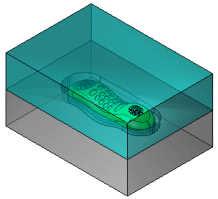
|
Görünümü Düzenle  aracıyla her objeye farklı renkler atayın. Görünümü Düzenle aracı, şeffaflık gibi optik özellikleri de manipüle eder. aracıyla her objeye farklı renkler atayın. Görünümü Düzenle aracı, şeffaflık gibi optik özellikleri de manipüle eder. |
Maçayı ve boşluğu ayrı olarak görüntüleyin.
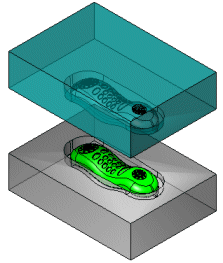
|
Gövdeleri Taşı/Kopyala
 aracıyla maça ve boşluğu belirtilen uzaklıkta ayırın. aracıyla maça ve boşluğu belirtilen uzaklıkta ayırın. |